Jos kysyt meiltä jokaisessa Windows-tietokoneessa käytetyimmästä toiminnosta, sanoisimme, että se on kopiointi/liitä epäröimättä. Kopioimme ja liitämme tekstiä, kuvia ja muuta sisältöä lähes päivittäin. Kopiointia ja liittämistä varten Windows tarjoaa oletusleikepöydän, ja se tekee hyvää työtä.
Oletusleikepöydän hallinta ei kuitenkaan ole lähelläkään Internetissä saatavilla olevia kolmannen osapuolen leikepöydän hallintasovelluksia. No, älä ymmärrä minua väärin tässä. Perustasolla Windowsin oletusleikepöytä riittää, mutta se ei riitä käyttäjille, joilla on paljon sisältöä. Et voi esimerkiksi ylittää yhden tiedon tallentamista.
Jos olet yksi niistä, jotka käsittelevät paljon sisältöä päivittäin, on parempi käyttää kolmannen osapuolen leikepöydän hallintaa sovellus. Nyt, jos etsit leikepöydän hallintaa Windowsille Internetistä, löydät niitä tonnia. Joskus monet valinnat hämmentävät käyttäjiä ja he asentavat väärän sovelluksen.
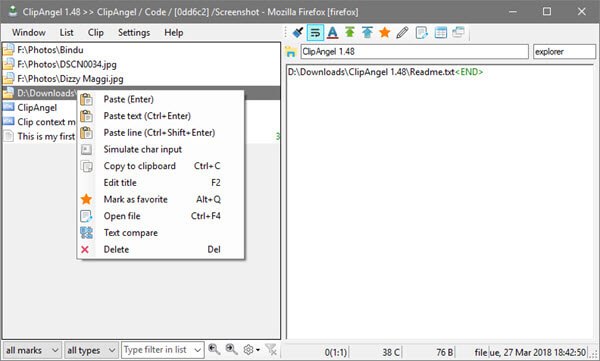
Luettelo parhaista ilmaisista Windows-leikepöydän hallintaohjelmista
Joten kaikkien näiden ongelmien ratkaisemiseksi jaamme joitain >parhaat ilmaiset leikepöydän hallintaohjelmat, joita voit käyttää Windows-tietokoneellasi.
1. Clip Angel
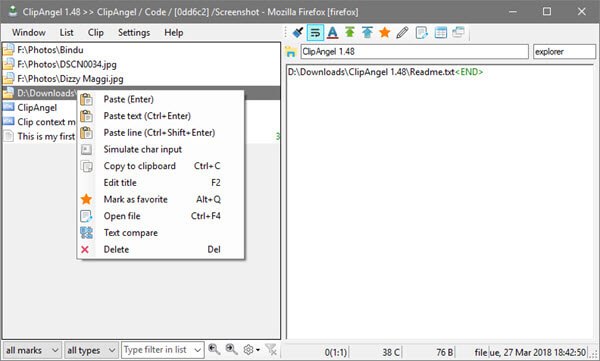
Clip Angel on yksi parhaista ilmaisista leikepöydän ylläpitäjistä pidät Windows-tietokoneellasi. Parasta Clip Angelissa on, että se tallentaa kaiken kopioimasi, mukaan lukien tiedostot ja kansiot.
Se määrittää myös kuvakkeet jokaiselle kopioitavalle tiedostotyypille. Se näyttää esimerkiksi kuvakuvakkeen kuvatiedostojen takana, tekstikuvakkeen jokaisen tekstitiedoston takana jne.
2. Sama
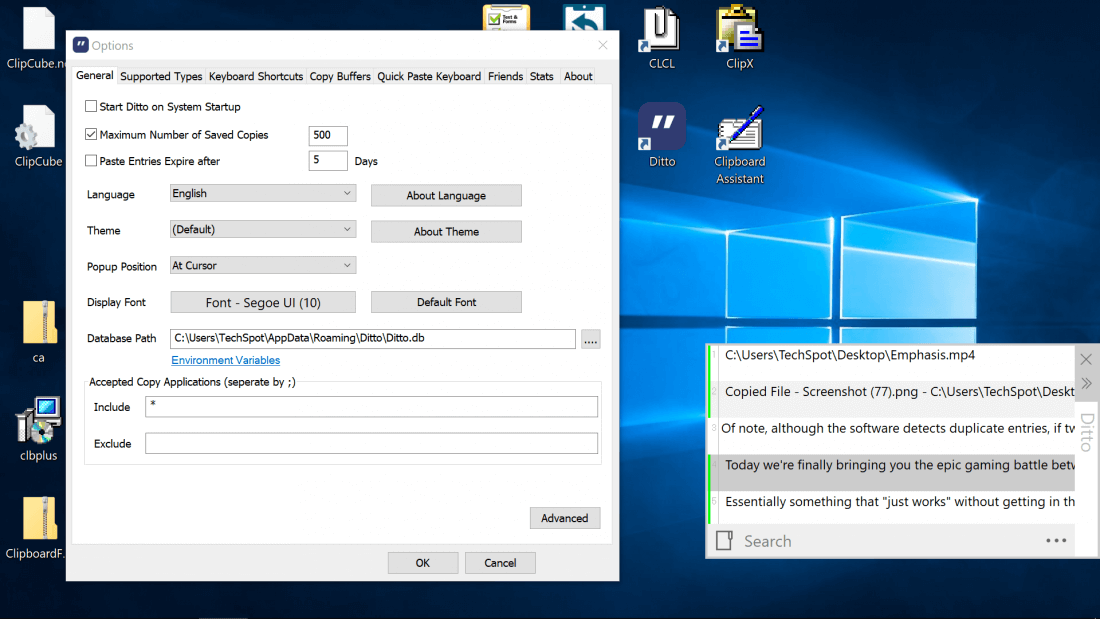
Ditto on yksi parhaista ja jännittävimmistä leikepöydän hallintasovelluksista Windows 10. Saman hieno asia on, että se tallentaa kaikki leikepöydälle sijoittamasi kohteet, jolloin voit käyttää kopioitua sisältöä milloin tahansa. Siinä on myös mahdollisuus tallentaa tekstiä, kuvia ja HTML-tekstiä.
3. ClipMate
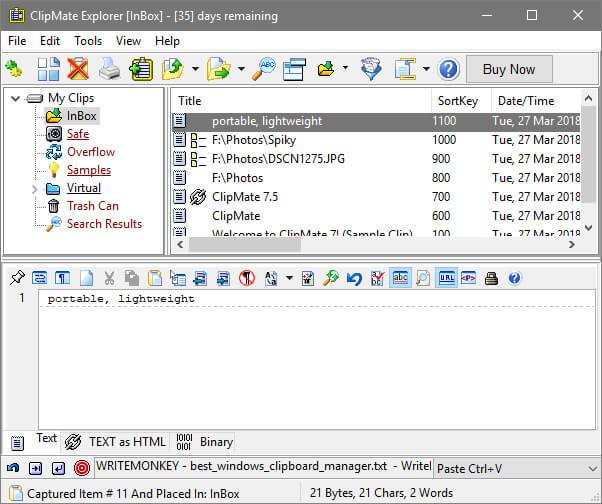
Jos etsit tehokasta leikepöydän hallintaa Windows 10:lle, joka tarjoaa paljon jännittäviä ominaisuuksia, ClipMate saattaa olla täydellinen valinta sinulle.
ClipMaten hieno asia on, että aina kun poistat jotain ClipMatesta, se siirtää poistetut tiedostot roskakoriin sen sijaan, että poistaisi ne pysyvästi. Tämä ominaisuus on kätevä, kun poistat vahingossa tallennetun tiedoston.
4. Leikepöydän taika
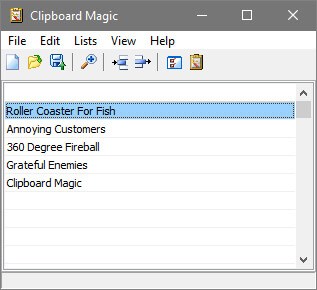
Jos etsit kevyt leikepöydän hallintaohjelma Windows 10-tietokone, Clipboard Magic saattaa olla täydellinen valinta. Sovellus on nopea ja siinä on lähes kaikki leikepöydän hallinnan tarvitsemat ominaisuudet.
Haittapuolena on, että Windowsin leikepöydän hallinta kopioi vain tekstitiedostoja, eikä se tue muotoiltua tekstiä, videomuotoja, kuvamuotoja, jne.
5. Echo
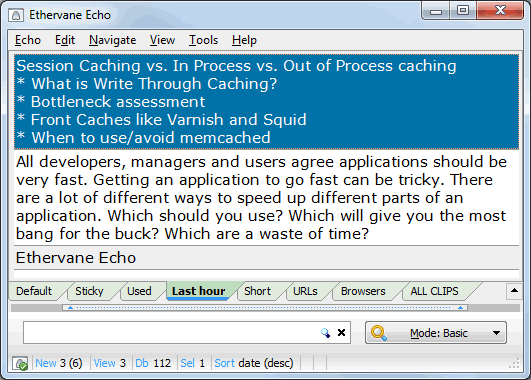
Echo on täysimittainen leikepöydän hallintasovellus Windows 10:lle, mutta muihin työkaluihin verrattuna Echossa on enemmän ominaisuuksia. Leikepöydän hallinta on täysin yhteensopiva Windows XP-, Windows 7-ja Windows 10-käyttöjärjestelmien kanssa.
Se on suunniteltu kaappaamaan jokainen käyttöjärjestelmään kopioimasi teksti. Se tarjoaa myös muita ominaisuuksia, kuten kopioitujen tekstien kääntämisen ja ominaisuuksia ohjelmoijille ja teknisille kirjoittajille.
6. CopyQ-leikepöydän hallinta
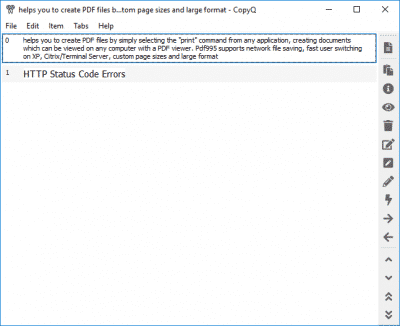
CopyQ Clipboard Manager on melko samanlainen kuin muut leikepöydän hallintatyökalut . Sen avulla käyttäjät voivat kopioida ja liittää asioita, kuten pääsykoodeja tai toistuvia viittauksia asiakirjaan. Tämän lisäksi käyttäjät voivat myös kopioida ja liittää kuvia CopyQ Clipboard Managerilla.
7. PhraseExpress
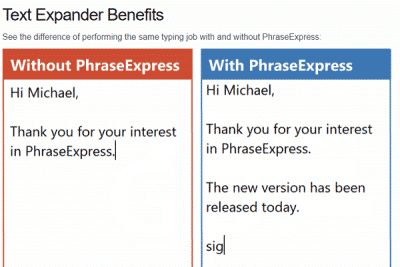
PhraseExpress on monikäyttöinen Windows-työkalu, joka tarjoaa automaattisen tekstin, automaattisen täydennyksen, tekstin laajennuksen, oikeinkirjoituksen tarkistuksen ja ohjelman Käynnistysohjelma ja leikepöydän hallinta.
PhraseExpressin hieno asia on, että sen käyttö on ilmaista, ja leikepöydän hallintaohjelma tallentaa kaiken kopioimasi, mukaan lukien kuvat, tiedostot ja kansiot.
8. ClipX
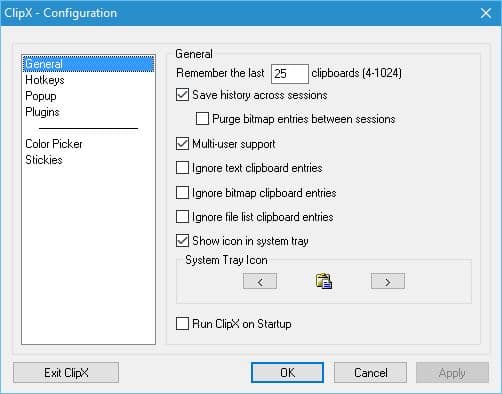
ClipX on paras ja helppokäyttöinen leikepöydän hallintasovellus Windows 10:lle. Windows 10:n leikepöydän hallinta ei vain tallenna kopioimasi tekstit, vaan se tarjoaa myös hiiren kakkospainikkeella valikon, josta pääset käsiksi näihin kohtiin. Työkalu on helppokäyttöinen, ja se on ilmainen.
9. 1leikepöytä
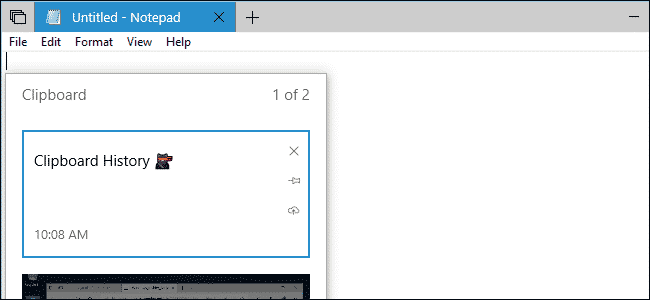
1Leikepöytä on toinen paras Windows 10:n leikepöydän hallinta, jota voit käyttää juuri nyt. Käyttäjät tarvitsevat kuitenkin Google-tilin käyttääkseen 1leikepöytää, koska se integroituu Google Driveen kopioitujen tietojen tallentamiseksi. Toinen 1Clipboardin ominaisuus sisältää älykkään haun leikepöydältä, kirjanmerkkileikkeitä jne.
10. ClipClip
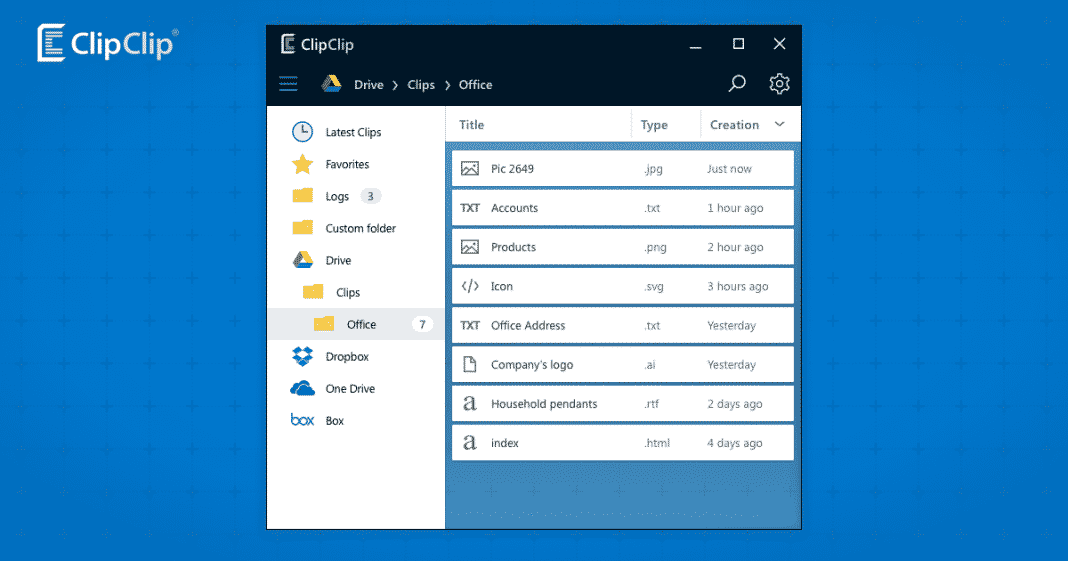
ClipClip on toinen paras ilmainen ja kevyt leikepöydän hallinta Windowsille, jota voit harkita. Huomattavin asia ClipClipissä on sen käyttöliittymä ja mahdollisuudet muokata ja muokata leikkeitä tarvittaessa.
Lisäksi ClipClip tarjoaa käyttäjille monia hyödyllisiä leikepöydän hallintaominaisuuksia, kuten mahdollisuuden tallentaa leikkeet tekstimuodossa ja luoda mukautettuja ryhmät, integroi kääntäjä jne.
11. Leikepäiväkirja
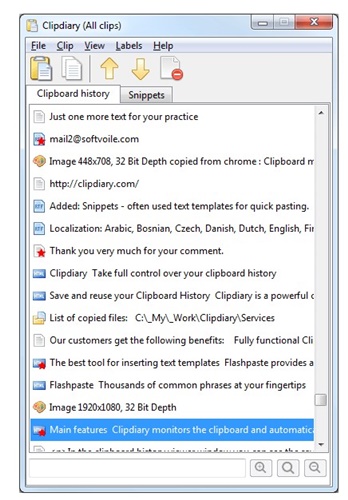
Clipdiary on yksi vanhimmista verkossa saatavilla olevista Windowsin leikepöydän hallintaohjelmista. Vaikka työkalu tarvitsee vähemmän tilaa asennukseen, se on erittäin tehokas ja tallentaa kaikki Windowsin leikepöydälle menevät tiedot.
Arvaa mitä? Vaikka Clipdiary on kevyt, se toimii kaikkien suosittujen tiedostomuotojen, kuten tekstin, linkkien, kuvien, tiedostojen jne. kanssa. Se tukee myös tähdellä merkittyjä leikkeitä ja tarroja. Sovelluksesta on saatavana kaksi versiota – kannettava ja täysi.
12. ClipboardFusion
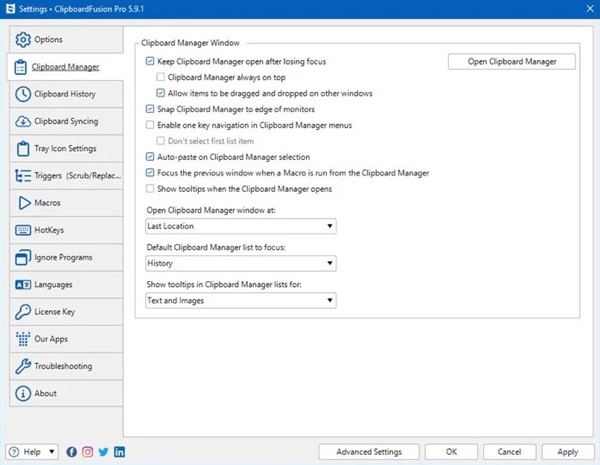
ClipboardFusion on toinen suosittu tapa tallentaa monenlaisia kohteita Windowsin leikepöydälle. Kuten kaikki muutkin Windowsin leikepöydän hallintaohjelmat, ClipboardFusion tallentaa myös kopioidut kohteet leikepöydän historiaan ja antaa sinun käyttää niitä myöhemmin.
Yllättävää ClipboardFusionissa on, että se järjestää kaikki tallennetut kohteet. Näin ollen ne on helpompi käyttää myöhemmin. ClipboardFusion on saatavilla kahdessa versiossa – Free ja Premium.
Ilmainen versio tarjoaa tavallisia ominaisuuksia, kun taas Premium-paketti avaa joitain ainutlaatuisia ja edistyneitä ominaisuuksia sovelluksesta.
Nämä ovat siis parhaat leikepöydän hallintaohjelmat Windows 10:lle, joita voit kokeilla tänään. Jos luulet, että luettelosta puuttuu jokin olennainen sovellus, muista merkitä se alla olevaan kommenttikenttään.